Ovládacie centrum na vašom iPhone alebo iPad je šikovná vstavaná funkcia, ktorá ponúka priamy prístup ku kritickým nastaveniam vášho zariadenia z rovnakého miesta, na tom istom spôsobom a kedykoľvek z ľubovoľnej aplikácie – potiahnutím prstom nadol z pravého horného rohu na novších zariadeniach alebo zo spodnej časti starších zariadení zariadení. s iOS 14, ako s iOS 13 a iPadOS, slúži ako skratka k skupine funkcií zariadenia, ku ktorým chcete mať okamžitý prístup bez toho, aby ste museli hľadať tú správnu aplikáciu. Môžete okamžite zapnúť alebo vypnúť Bluetooth, nechať si prehrať skladbu alebo ťuknutím a potiahnutím zmeniť jas obrazovky alebo hlasitosť zvuku. S novým iOS pridal Apple do Control Center niekoľko nových funkcií a tiež zrýchlil funkcie prispôsobenia.
Obsah
- Používanie ovládacieho centra v systéme iOS 14
- Používanie ovládacieho centra v systéme iOS 13
- Prístup k Control Center v iOS 13 a iOS 12
- Ako prispôsobiť aplikácie Control Center
- Čo nemôžete ovládať
Používanie ovládacieho centra v systéme iOS 14
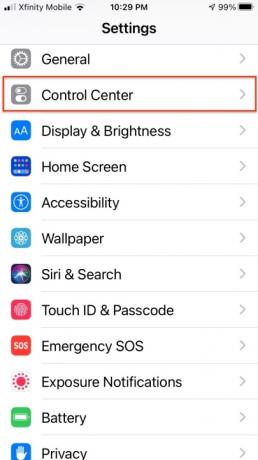
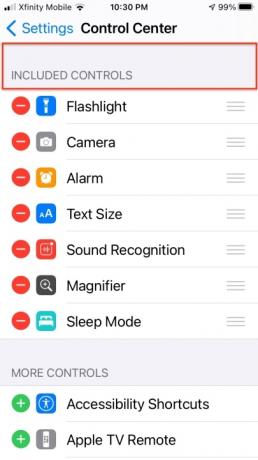
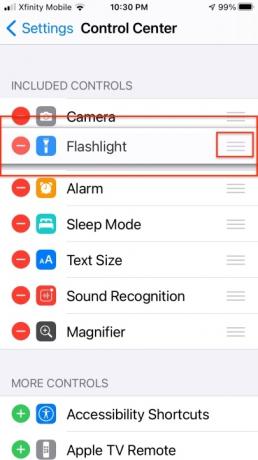
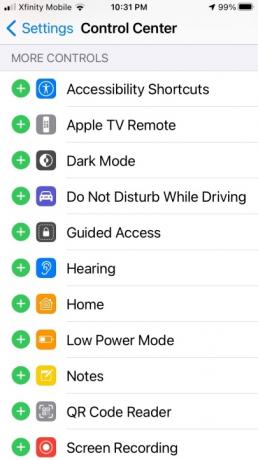
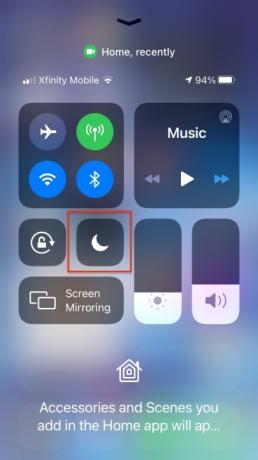
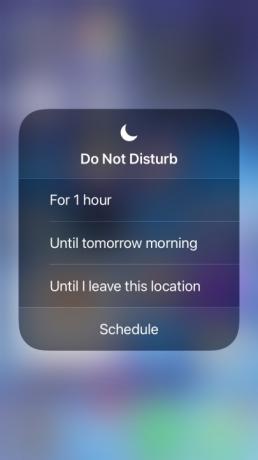
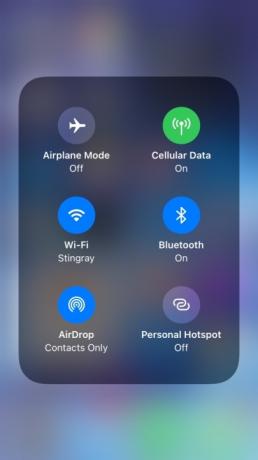
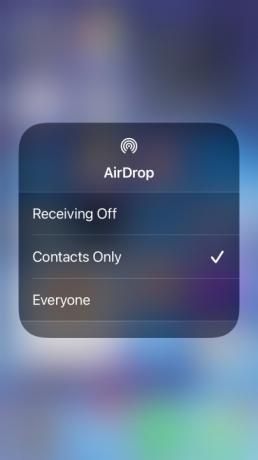
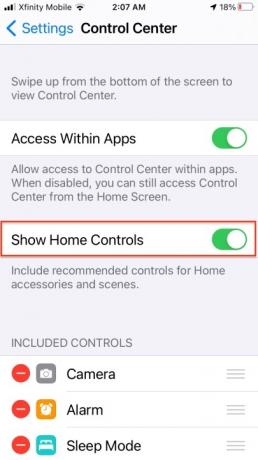
Proces vyvolania ovládacieho centra v systéme iOS 14 je identický s predchádzajúcimi verziami a závisí od modelu telefónu, ktorý vlastníte. S an iPhone X alebo neskôr, stále potiahnite prstom nadol z pravého horného rohu obrazovky alebo klepnutím na obrazovku zatvorte. Na iPhone SE (2020), iPhone 8 alebo starší alebo iPod Touch, potiahnite prstom nahor z dolnej časti obrazovky a zatvorte ju klepnutím na hornú časť obrazovky alebo stlačením Domov tlačidlo. Tu je návod, ako si ho prispôsobiť v novej verzii. To sa líši od iOS 13 v tom, že odstraňuje krok, ktorý ste potrebovali na prispôsobenie ovládacích prvkov.
- Ísť do nastavenie.
- Klepnite na Riadiace centrum.
- Vyber Zahrnuté ovládacie prvky top zoznam.
- Klepnite na ikonu Červené znamienko mínus na odstránenie ovládacieho prvku.
- Klepnite a posuňte Uchopte rukoväte zmeniť poradie ovládacích prvkov.
- Vyber Viac ovládacích prvkov zoznam nižšie.
- Klepnite na ikonu Zelené znamienko plus vedľa ľubovoľného ovládacieho prvku, aby ste ho pridali.
Odporúčané videá
Stále sa musíte vyrovnať s položkami ovládacieho centra, ktoré Apple považuje za nevyhnutné – sieť, hudba, portrét uzamknutie orientácie, nerušiť, zrkadlenie obrazovky a ovládanie hlasitosti – a stále nemôžete upraviť ich veľkosť alebo pozíciu. Hoci ďalšie nastavenia v Control Center zostávajú rovnaké s aktualizovaným OS, spôsob, akým k nim pristupujete, sa mierne zmenil. Teraz môžete klepnúť a podržať ktorýkoľvek z ovládacích prvkov, aby ste odhalili ďalšie súvisiace možnosti.
Ak napríklad klepnete na ovládací prvok Nerušiť, zobrazia sa ďalšie ovládacie prvky plánovania, ktoré môžete nastaviť. Klepnutím na hlavnú sieťovú sadu zobrazíte AirDrop a osobný hotspot. Klepnite na AirDrop a získate ďalšie možnosti. Nie všetky položky majú hlboké ovládacie prvky, takže klepnite a podržte svoje obľúbené položky, aby ste zistili, či sa objavia ďalšie ovládacie prvky.
Súvisiace
- Ako testujeme tablety
- 16 najlepších aplikácií na odosielanie správ pre Android a iOS v roku 2023
- Dostane môj iPad iPadOS 17? Tu je každý kompatibilný model
Zariadenia HomeKit v Control Center
V systéme iOS 14 spoločnosť Apple pridala do ovládacieho centra možnosti Domov. Môžete ich použiť na ovládanie zariadení HomeKit, ako sú svetlá HomeKit alebo iné príslušenstvo, bez toho, aby ste museli spustiť aplikáciu Home.
V ovládacom centre musíte najskôr povoliť Zobraziť ovládacie prvky domácnosti prepnite, aby sa tieto ovládacie prvky zobrazili v ovládacom centre. Potom začnite s a Domov Obľúbené a vyberte si až šesť malých tlačidiel na ovládanie rôznych zariadení HomeKit. Môžete zobraziť stav svojho zariadenia alebo klepnúť na Obľúbené a skontrolujte všetky zariadenia, ktoré ste v aplikácii Domácnosť nastavili ako obľúbené. Ak chcete zmeniť obľúbené položky, ktoré chcete zobraziť v Ovládacom centre, musíte ich najprv určiť v aplikácii Domov.
Používanie ovládacieho centra v systéme iOS 13
Ovládacie centrum má niektoré predvolené položky, ako napríklad možnosť ovládať hudbu Režim Lietadlo, Nerušiť a upraviť hlasitosť a jas obrazovky. Okrem toho existuje množstvo prispôsobiteľných položiek. Môžete napríklad zapnúť baterku, zmeniť veľkosť písma, spustiť aplikáciu Fotoaparát alebo Kalkulačka, spustiť stopky a podobne.
Existuje tiež množstvo aplikácií, ktoré môžete pridať do ovládacieho centra. Ak to chcete urobiť, prejdite na stránku Nastavenia > Ovládacie centrum > Prispôsobiť ovládacie prvky, kde v hornej časti uvidíte predvolené funkcie a tiež položky, ktoré môžete pridať do zoznamu, vrátane funkcie Nerušiť počas šoférovania, aplikácie Domácnosť, režimu nízkej spotreby, lupy, poznámok alebo kódu QR Čitateľ. Môžete dokonca pristupovať k svojej Peňaženke, ak je povolená. Niektoré iPady môžu mať variácie zoznamu miniaplikácií Control Center a preskočiť Flashlight, Wallet, Calculator a Voice Memories.

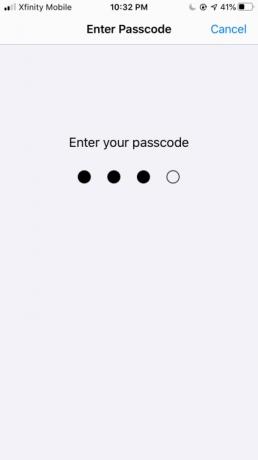
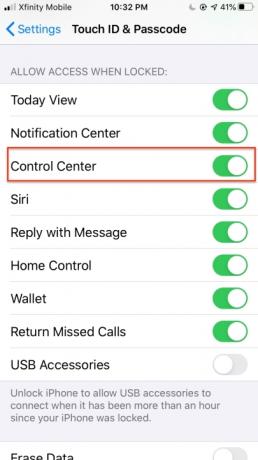
Ak chcete získať prístup k Ovládaciemu centru z uzamknutej obrazovky, najprv sa uistite, že je povolené tak, že prejdete na Nastavenia > Touch alebo Face ID a Prístupový kód > Ovládacie centrum. Musíte zadať svoj prístupový kód a zapnúť prepínač Control Center.
Prístup k Control Center v iOS 13 a iOS 12
Nasledujúce kroky platia pre všetky modely iPad a všetky modely iPhone bez tlačidla Domov.
- Z úvodnej obrazovky alebo uzamknutej obrazovky vášho iPhone alebo iPadu sa ovládacie centrum nachádza v pravom hornom rohu obrazovky.
- Potiahnutím nadol z pravého horného rohu získate prístup k Control Center v systéme iOS 13 na iPhone alebo iPad.
- Iba nové modely iPhone bez tlačidla Domov budú používať toto nové gesto na prístup k ovládaciemu centru.
- V prípade starších telefónov s tlačidlom Domov stačí potiahnuť prstom nahor z dolnej časti obrazovky,
- Ak chcete zavrieť ovládacie centrum, potiahnite prstom späť nadol.
Ako prispôsobiť aplikácie Control Center
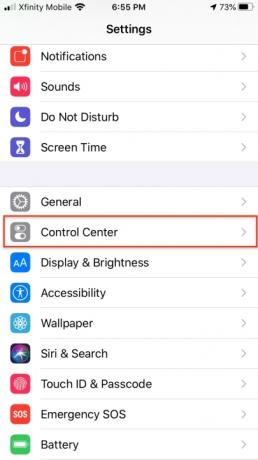
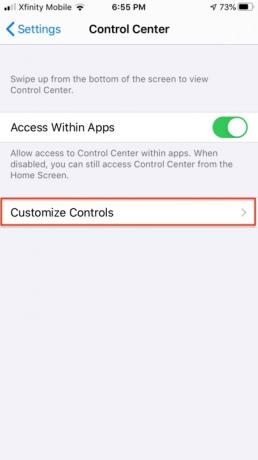
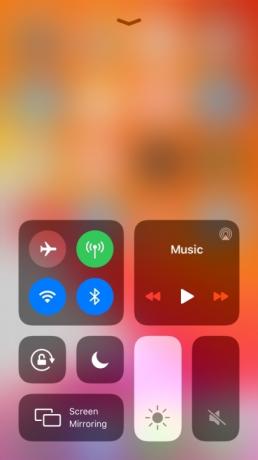
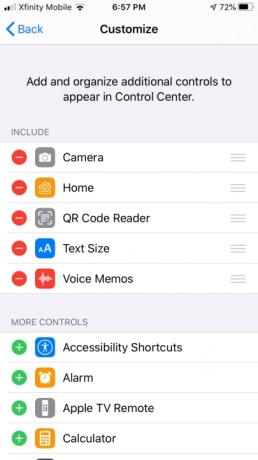
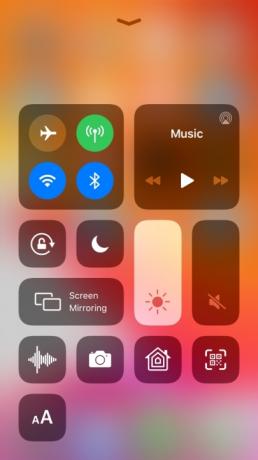
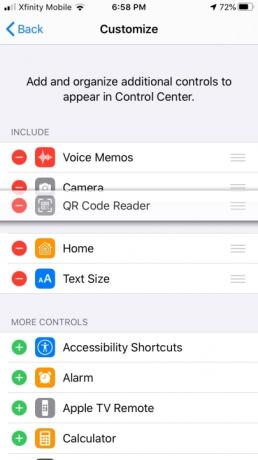
Prispôsobením ovládacieho centra si môžete prispôsobiť tieto ovládacie prvky rýchleho prístupu kdekoľvek v systéme iOS. Táto funkcia je dostupná na zariadeniach iPhone a iPad a funguje rovnako na oboch zariadeniach. Na prispôsobenie Control Center budete potrebovať iOS 11 alebo novší. Načo sa obťažovať? Prispôsobenie ovládacieho centra vám umožní rýchlo zmeniť nastavenia funkcií, ktoré používate najčastejšie. Chcete nahrať oznámenie alebo súbor pokynov? Pridajte ovládanie Hlasové poznámky. Chcete stlmiť svetlá v detskej izbe? Pridajte ovládacie prvky domácnosti. Tu je návod, ako prispôsobiť ovládacie centrum.
- Ísť do Nastavenia > Ovládacie centrum.
- Klepnite Prispôsobenie ovládacích prvkov.
- Klepnutím na zelenú ikonu Plus pridáte ovládacie prvky do stredu.
- Klepnutím na červenú ikonu mínus odstránite ovládacie prvky zo stredu.
- Ak chcete zmeniť usporiadanie ovládacích prvkov v strede, klepnite a podržte vedľa ovládacích prvkov a potiahnutím ich umiestnite v požadovanom poradí.
Do Control Center môžete pristupovať výlučne z domovskej stránky alebo z ľubovoľnej aplikácie, v ktorej pracujete. Ak to chcete urobiť, prejdite na Nastavenia > Ovládacie centrum > Prístup v rámci aplikácií a zapnite alebo vypnite ovládanie.
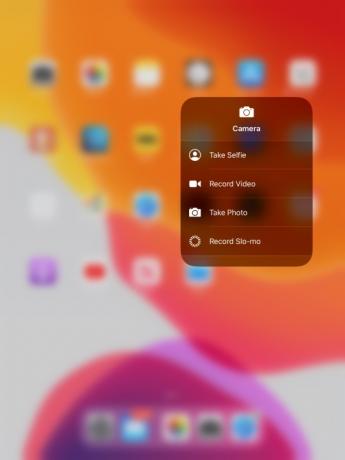
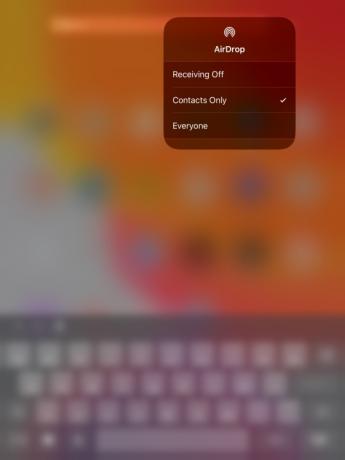
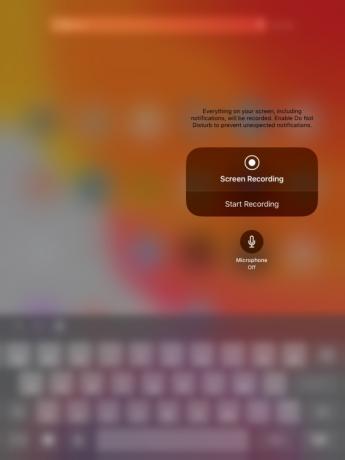
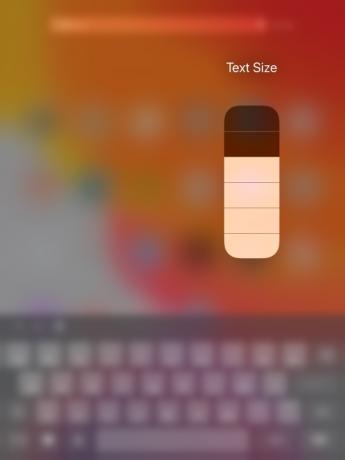

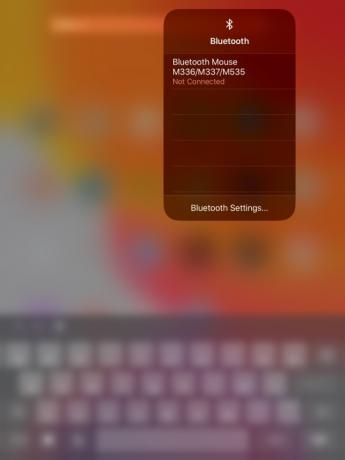
Aplikácie z ovládacieho centra môžete pridať alebo odstrániť pomocou existujúcich tlačidiel, ale niektoré z nich majú viac funkcií. Poznámky slúžia na spustenie tejto aplikácie a umožňujú vám vybrať si novú poznámku, kontrolný zoznam, fotografiu alebo naskenovať dokument. Môžete pridať režim nízkej spotreby, lupu a ďalšie. Pridanie veľkosti textu znamená, že text môžete zväčšiť alebo zmenšiť potiahnutím vpravo hore a dole. S baterkou získate množstvo rôznych úrovní baterky a pomocou časovača na ňu klepnete a potom spustíte priamo aplikáciu Hodiny. V prípade Kalkulačky môžete skopírovať posledný výsledok alebo klepnúť na preskočenie do aplikácie. V prípade Fotoaparátu ťuknite a podržte a prejdite priamo do konkrétneho režimu – selfie, video, spomalenie – a nie len rýchlym klepnutím na spustenie fotoaparátu.
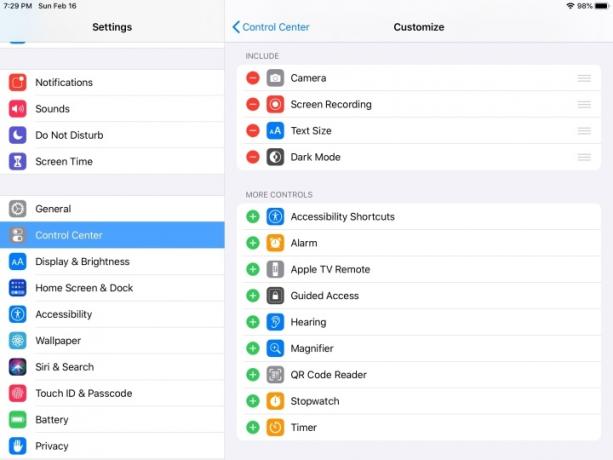
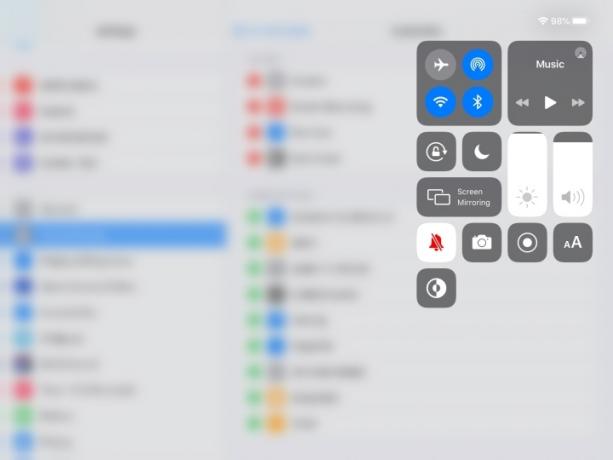
Ovládacie centrum vyzerá na iPade pomerne podobne. Ak chcete získať prístup k nej, potiahnite prstom nadol z pravého horného rohu ľubovoľnej obrazovky a mala by sa potiahnuť nadol. V tomto Control Center očakávajte, že tlačidlá a funkcie budú fungovať rovnako, len s trochu iným rozložením. Každý ovládací prvok v Control Center má špecifický účel. Môžete zapínať a vypínať určité tlačidlá a ak podržíte určité moduly, rozšíria sa alebo zobrazia ďalšie možnosti.
Ak by ste napríklad podržali ikony režimu Lietadlo, AirDrop, Wi-Fi, Bluetooth, Mobilný alebo Osobný hotspot, na obrazovke by sa zobrazilo niekoľko podrobných možností. Ak používate zariadenie so systémom iOS 13 a iOS 13.1, nájdete zoznam ďalších funkcií pre Wi-Fi a Bluetooth vrátane blízkych bezdrôtových sietí a dostupných zariadení Bluetooth.
Čo nemôžete ovládať
V súčasnosti je ovládacie centrum v podstate mimo vašej kontroly. Miniaplikácie v strede sú zabudované spoločnosťou Apple a nie sú odnímateľné. Aj keď nepoužívate funkciu, napríklad tlačidlo Screen Mirroring, nebudete ju môcť odstrániť z ovládacieho centra. Príklady niektorých ďalších nepohyblivých miniaplikácií zahŕňajú Jas, Zámok otočenia orientácie obrazovky, Hlasitosť, Mobilné, AirDrop, Bluetooth, siete a Wi-Fi. Upozorníme; existuje niekoľko ovládacích prvkov, ktoré sú špecifické pre určité zariadenia. Ovládacie prvky Osobného hotspotu a Mobilnej siete sú dostupné iba na zariadeniach iPhone a iPad s mobilnými údajmi.
Odporúčania redaktorov
- Najlepšie ponuky iPadov Prime Day: Skoré ponuky pristanú top modelom
- Máte iPhone, iPad alebo Apple Watch? Okamžite ho musíte aktualizovať
- iPadOS 17 má pre fanúšikov pôvodného iPadu skryté prekvapenie
- Dostane môj iPhone iOS 17? Tu je každý podporovaný model
- WWDC 2023: všetko oznámené na obrovskom podujatí spoločnosti Apple



